 Excel教学大纲及电子教案.docx
Excel教学大纲及电子教案.docx
- 文档编号:28207588
- 上传时间:2023-07-09
- 格式:DOCX
- 页数:20
- 大小:25.18KB
Excel教学大纲及电子教案.docx
《Excel教学大纲及电子教案.docx》由会员分享,可在线阅读,更多相关《Excel教学大纲及电子教案.docx(20页珍藏版)》请在冰豆网上搜索。
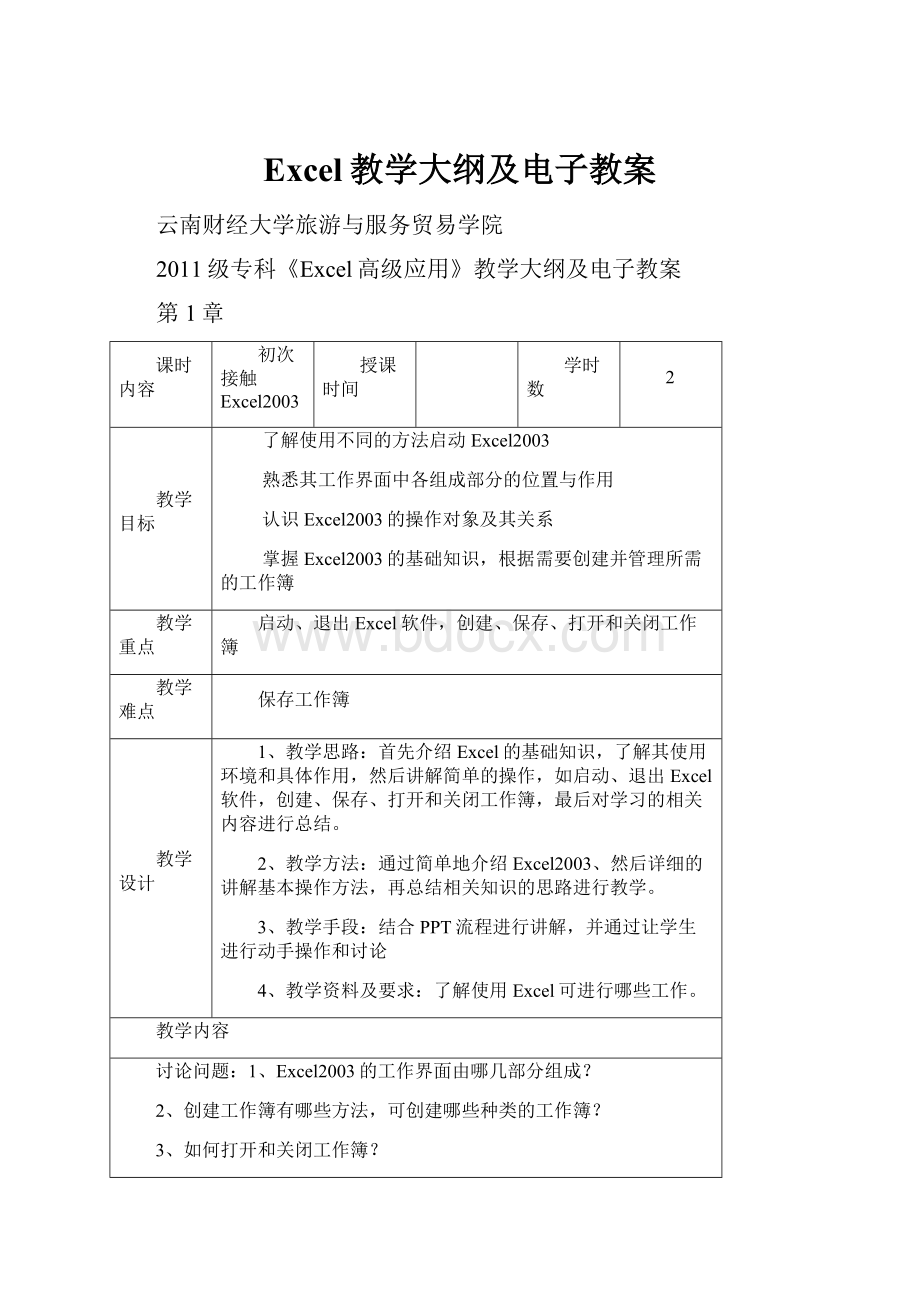
Excel教学大纲及电子教案
云南财经大学旅游与服务贸易学院
2011级专科《Excel高级应用》教学大纲及电子教案
第1章
课时内容
初次接触Excel2003
授课时间
学时数
2
教学目标
了解使用不同的方法启动Excel2003
熟悉其工作界面中各组成部分的位置与作用
认识Excel2003的操作对象及其关系
掌握Excel2003的基础知识,根据需要创建并管理所需的工作簿
教学重点
启动、退出Excel软件,创建、保存、打开和关闭工作簿
教学难点
保存工作簿
教学设计
1、教学思路:
首先介绍Excel的基础知识,了解其使用环境和具体作用,然后讲解简单的操作,如启动、退出Excel软件,创建、保存、打开和关闭工作簿,最后对学习的相关内容进行总结。
2、教学方法:
通过简单地介绍Excel2003、然后详细的讲解基本操作方法,再总结相关知识的思路进行教学。
3、教学手段:
结合PPT流程进行讲解,并通过让学生进行动手操作和讨论
4、教学资料及要求:
了解使用Excel可进行哪些工作。
教学内容
讨论问题:
1、Excel2003的工作界面由哪几部分组成?
2、创建工作簿有哪些方法,可创建哪些种类的工作簿?
3、如何打开和关闭工作簿?
第1章初次接触Excel2003
1.1启动与退出Excel2003
1.1.1启动Excel2003
1.1.2熟悉Excel2003的工作界面
1.1.3认识Excel2003的操作对象
1.1.4退出Excel2003
1.2创建并管理工作簿
1.2.1新建工作簿
1.2.2保存工作簿
1.2.3打开并关闭工作簿
本课小结
1、了解Excel2003的作用以及启动与退出Excel2003。
2、掌握创建工作簿的方法,了解创建的工作簿的组成。
3、掌握打开和关闭工作簿的方法
思考题及作业
(1)启动Excel2003,将新建的空白工作簿以“产品价格表”为名进行保存,然后关闭工作簿。
(2)任意打开一个工作簿,将其以名为“练习”进行另存,然后退出Excel2003
第2章
课时内容
制作简单的Excel表格
授课时间
学时数
2
教学目标
了解在Excel工作界面中使用不同的方法选择所需的单元格
掌握在单元格中输入不同类型的数据的方法
掌握快速填充相同或有规则的数据的方法
教学重点
输入文本、数字和符号、快速填充数据
教学难点
快速填充数据
教学设计
1、教学思路:
首先提供一个文本,让同学们在相应的表格中输入其中的数据,然后对在输入过程中的一些特殊内容的输入方法进行讲解,最后讲解一些快速输入数据的方法。
2、教学方法:
通过对输入过程中所遇到的相关问题进行讲解,了解各种形式内容的输入方法。
3、教学手段:
实际操作并进行讨论,结合相应操作的演示进行学习。
4、教学资料及要求:
了解在表格中输入一般数据的方法。
教学内容
知识回顾:
上一课时介绍了Excel的启动和退出以及认识Excel的相关概念。
讨论问题:
1、在表格中输入数据的步骤和方法有哪些?
2、怎样在表格中输入特殊符号?
3、通过填充数据的方法在表格中可填充哪些类型的数据?
第2章制作简单的Excel表格
2.1输入数据
2.1.1选择单元格
2.1.2输入文本
2.1.3输入数字
2.1.4输入日期与时间
2.1.5输入符号与特殊符号
2.2快速填充数据
2.2.1通过选择命令填充数据
2.2.2使用鼠标拖动控制柄填充数据
本课小结
1、掌握在表格中输入各种数据的方法。
2、了解并灵活应用快速填充数据的方法输入表格数据以提高工作效率。
思考题及作业
(1)创建一个“产品价格表”工作簿,在其中输入表题与表头,以及产品名称、净含量和单价等项目数据。
(2)在Excel表格中使用快速填充数据的方法为其添加数据。
第3章
课时内容
编辑Excel表格数据
授课时间
学时数
3
教学目标
掌握在工作表中进行数据编辑操作,如清除数据、修改数据、移动和复制数据以及查找和替换数据等
掌握对单元格进行编辑等操作,如插入单元格、删除单元格、合并与折分单元格、调整行高和列宽以及隐藏和显示单元格
掌握选择与切换工作表、插入和删除工作表的方法
教学重点
单元格和工作表的编辑
教学难点
合并和拆分单元格、移动和复制工作表
教学设计
1、教学思路:
首先让同学们在表格中输入数据,然后让其讨论并提出在表格中需使用哪些编辑方法让表格更加合理的显示数据,最后分别进行讲解编辑数据、单元格和工作表的方法。
2、教学方法:
通过发现和讨论表格中要输入内容需做出的合理调整,根据具体实例进行学习相关知识。
3、教学手段:
分组进行讨论,进行演示并动手进行操作。
4、教学资料及要求:
查询资料了解常见表格数据的编辑方法。
教学内容
知识回顾:
上一课时介绍了在Excel中输入数据和符号的方法。
讨论问题:
1、怎样编辑表格中的数据,与在Word中的编辑方法有哪些相同之处?
2、单元格和工作表的常见编辑有哪些,其操作方法是什么?
第3章编辑Excel表格数据
3.1编辑数据
3.1.1清除与修改数据
3.1.2移动和复制数据
3.1.3查找和替换数据
3.2编辑单元格
3.2.1插入单元格
3.2.2删除单元格
3.2.3合并与拆分单元格
3.2.4调整单元格行高和列宽
3.2.5隐藏和显示单元格
3.3编辑工作表
3.3.1选择工作表
3.3.2切换工作表
3.3.3插入工作表
3.3.4删除工作表
3.3.5重命名工作表
3.3.6移动和复制工作表
3.3.7隐藏与显示工作表
3.3.8拆分工作表
3.3.9冻结窗格
本课小结
1、Excel中的数据编辑方法与Word中相似,可直接对数据进行相应的编辑。
2、掌握单元格中数据的编辑方法,通过编辑使表格中的数据正常且直观地表现。
3、掌握工作表的操作方法,对不同类型的工作表进行分类保存。
思考题及作业
(1)打开工作簿,合并A1:
I1单元格区域,并调整单元格列宽,然后将“Sheet1”工作表重命名为“4月”,再删除“Sheet2”和“Sheet3”工作表。
(2)打开工作簿移动并复制“4月”工作表,并将其重命名为“5月”,然后查找并替换其中的数据,并将修改单元格中的数据,再删除12~13行单元格。
第4章
课时内容
设置表格格式
授课时间
学时数
3
教学目标
掌握设置单元格格式的方法,如设置数字格式、字体格式、对齐方式以及单元格的边框与底纹等
掌握在Excel中设置工作表背景、工作表标签颜色、自动套用表格格式和设置条件格式等的方法
掌握使用模板与样式创建更多样式各异的Excel表格的方法
教学重点
设置单元格格式、使用模板和样式
教学难点
模板和样式的使用
教学设计
1、教学思路:
首先展示制作好的一个工作表,并与直接属于数据的另一个工作表进行对比,讨论其中使用的相关设置和效果,然后对其中运用到的效果设置方法进行讲解,最后进行相关练习。
2、教学方法:
通过对比两个表格的样式,找出其中的不同,再对其中的知识进行讲解。
3、教学手段:
使用对比的方法,然后进行讨论和总结,结合PPT展示设置效果。
4、教学资料及要求:
了解表格中相关的格式设置和模板样式的使用方法。
教学内容
知识回顾:
上一课时讲解了表格中数据的操作和表格的操作方法。
讨论问题:
1、怎样设置单元格格式以及如何自动套用表格格式?
2、怎样设置工作表的背景和标签颜色?
3、使用模板和样式的作用是什么?
怎样创建模板和样式?
第4章设置表格格式
4.1设置单元格格式
4.1.1通过“格式”工具栏设置
4.1.2通过“单元格格式”对话框设置
4.1.3使用格式刷复制格式
4.2设置更多表格格式
4.2.1设置工作表背景
4.2.2设置工作表标签颜色
4.2.3自动套用表格格式
4.2.4设置条件格式
4.3使用模板与样式
4.3.1创建并使用模板
4.3.2创建并应用样式
本课小结
1、掌握单元格格式的设置,是表格更美观。
2、掌握工作表的相关设置方法,使其更易区分各类型的工作表。
3、了解模板和样式的使用,通过使用提高工作效率。
思考题及作业
(1)创建一个工作簿,在其中输入相应的数据并合并A1:
F1单元格区域,然后设置表题的字体格式为“方正粗活意简体,20,红色”,再将A3:
A11单元格区域的数字格式设置为形如“01”的效果,再设置工作表背景。
(2)在工作簿中为A2:
F12单元格区域自动套用格式“古典2”,然后设置其对齐方式为“居中”,外边框线格式为“
”,内部框线格式为“
”。
第5章
课时内容
用公式和函数计算数据
授课时间
学时数
2
教学目标
掌握使用公式计算简单的单元格数据的方法
了解公式的基础知识、单元格的引用
掌握公式的输入与编辑方法以及公式中的错误与审核等
掌握使用函数计算复杂的单元格数据的方法
了解函数的基础知识
掌握函数的输入与编辑方法,以及常用函数的应用方法等
教学重点
公式的输入和编辑、使用函数计算数据
教学难点
在表格中使用函数
教学设计
1、教学思路:
首先让同学们在表格中使用自己的方法计算相关数据,记录规定时间内使用时间最短和最长的时间值,然后讲解使用公式或函数再次进行计算并记录使用时间,最后对比两种方式使用时间的长短,体会怎样来提高工作效率。
2、教学方法:
讲解在表格中使用公式和函数的方法,让学生练习并进行比较。
3、教学手段:
提供相应的表格数据进行实际的操作,然后进行总结。
4、教学资料及要求:
了解在表格中常用的函数类型和公式的使用方法。
教学内容
知识回顾:
上一课时主要讲解了表格格式的设置以及模板和样式的使用。
讨论问题:
1、在表格中要计算其中的数据可使用哪些方法?
2、怎样在表格中使用公式进行计算?
3、怎样在表格中应用函数进行计算?
第5章用公式与函数计算数据
5.1用公式计算数据
5.1.1公式的基础知识
5.1.2单元格和单元格区域的引用
5.1.3输入与编辑公式
5.1.4公式中的错误与审核
5.2用函数计算数据
5.2.1函数的基础知识
5.2.2输入与编辑函数
本课小结
1、了解表格中共识和函数的基本知识。
2、掌握使用公式和函数的方法计算数据,并了解复制公式和函数的方法。
思考题及作业
(1)在工作簿中输入并复制公式计算表格中的数据。
(2)在工作簿中输入并复制函数计算表格中的数据。
第6章
课时内容
Excel的高级计算功能
授课时间
学时数
3
教学目标
掌握利用Excel的数据有效性、合并计算和模拟运算表等计算功能快速并有效地处理数据
掌握在Excel中利用单变量求解、方案管理器和加载规划求解等数据工具进行数据分析
教学重点
合并计算、单变量求解以及使用方案管理器计算
教学难点
模拟运算表
教学设计
1、教学思路:
首先了解有效数据处理的相关含义和使用意义,然后对在Excel中的相关计算功能进行介绍,且说明不同的计算功能的作用和使用方法,最后讲解不同的需要所需运用的高级计算功能。
2、教学方法:
通过对不同高级计算功能的作用和使用范围的了解,根据不同的需要讲解使用不同的高级计算功能的方法。
3、教学手段:
分组进行讨论,并结合PPT展示不同的功能所能实现的效果。
4、教学资料及要求:
收集在Excel中所能使用的相关计算功能,并了解其作用。
教学内容
知识回顾:
上一课时主要讲解了在表格中使用公式和函数计算数据的方法。
讨论问题:
1、合并计算有什么特点,怎样使用合并运算?
2、使用单变量模拟运算和双变量模拟运算的主要区别是什么?
3、如何使用规划求解和方案管理器?
第6章Excel的高级计算功能
6.1有效数据处理
6.2合并计算
6.3模拟运算表
6.3.1单变量模拟运算表
6.3.2双变量模拟运算表
6.4单变量求解
6.5规划求解
6.6使用方案管理器
本课小结
1、掌握合并运算可汇总或报告多个单独工作表的结果。
2、了解使用模拟运算表可方便的求解单个数据或双变量数据。
思考题及作业
(1)在工作簿中使用单变量求解分析含税平均售水价格应定为多少才能保障成本利润率为25%。
(2)在工作簿中使用规划求解计算多元一次方程式。
第7章
课时内容
管理Excel表格数据
授课时间
学时数
2
教学目标
掌握在Excel表格中使用记录单功能,按照一个记录的方式来输入数据的方法
掌握使用数据排序功能对数据的序列重新进行排列的方法
掌握使用数据筛选功能查看符合条件的数据信息得人方法
掌握使用分类汇总功能将同一类别的数据进行汇总管理的方法
教学重点
数据的排序和筛选、数据的分类汇总
教学难点
记录单的使用
教学设计
1、教学思路:
首先了解Excel表格中的记录的定义及使用记录单并进行相关编辑,然后了解在表格中对相关数据进行排序和数据筛选的方法,最后讲解数据的分类汇总。
2、教学方法:
通过对表格中相应的数据进行排序、筛选和分类汇总,掌握其操作方法,并在制作的效果中体会各功能的作用和意义。
3、教学手段:
,展示实现效果的功能,分组进行讨论。
4、教学资料及要求:
了解常用的排序和数据筛选的应用方法。
教学内容
知识回顾:
上一课时主要讲解了Excel的高级计算,如合并运算、模拟运算以及单变量求解等。
讨论问题:
1、在Excel中可使用哪些功能使其中的数据显示更清晰?
2、怎样应用排列和自动筛选功能?
3、分类汇总的作用与哪些,怎样进行操作?
第7章管理Excel表格数据
7.1记录单的使用
7.1.1添加记录
7.1.2修改记录
7.1.3查找记录
7.1.4删除记录
7.2数据的排序
7.2.1单列数据排序
7.2.2多列数据排序
7.2.3自定义排序
7.3数据的筛选
7.3.1自动筛选
7.3.2自定义筛选
7.3.3高级筛选
7.4数据的分类汇总
7.4.1创建分类汇总
7.4.2显示或隐藏分类汇总
本课小结
1、掌握记录单的使用方法。
2、学会根据需要灵活使用排序、自动筛选和分类汇总等功能。
思考题及作业
(1)打开工作簿,使用记录单在其中输入各项数据,然后使用排序功能对其中的数据进行升序排序。
(2)打开工作簿,使用筛选功能对其中的城市进行筛选,然后使用分类汇总功能,对表格中的数据按照城市进行汇总。
第8章
课时内容
使用图表分析表格数据
授课时间
学时数
2
教学目标
掌握通过工作表中的数据创建图表的方法
掌握对创建的图表进行编辑操作
掌握对创建的图表进行美化操作的方法
掌握使用数据透视图汇总表格数据的方法
教学重点
创建及编辑图表、使用数据透视图表
教学难点
美化图表和使用数据透视图表
教学设计
1、教学思路:
首先了解在表格中建立图表和数据透视图表所需的条件和作用,然后根据相关数据进行图表的创建,并对其进行编辑,最后根据需要对图标进行美化。
2、教学方法:
通过表格中数据的特性建立合适的图表,了解图表的创建方法,根据数据透视图表的功能进行对其使用方法的介绍。
3、教学手段:
对创建好的数据进行修改其中的数据并查看其效果,通过实际操作和编辑进行总结。
4、教学资料及要求:
了解图表的结构和创建图表的意义。
教学内容
知识回顾:
上一课时讲解了记录单的使用、排序、筛选以及数据的分类汇总等知识。
讨论问题:
1、在表格中创建图表有什么意义?
2、如何创建图表?
如何对创建好的图表进行编辑?
3、怎样在表格中创建数据透视图表?
第8章使用图表分析表格数据
8.1创建图表
8.2编辑图表
8.2.1移动图表位置
8.2.2调整图表大小
8.2.3更改图表类型
8.2.4修改图表数据
8.3美化图表
8.3.1设置图表标题
8.3.2设置图表格式
8.4使用数据透视图表
8.4.1创建数据透视图表
8.4.2使用数据透视图表
本课小结
1、掌握在表格中选择需要的数据进行图表的创建。
2、掌握对创建好的图表进行相关设置,使其更加准确且美观。
3、了解数据透视图表的作用和创建方法。
思考题及作业
(1)打开工作簿,通过其中的数据创建一个条形图表,并对图表进行相应的美化操作。
(2)打开工作簿,通过其中的数据创建一个折线图表,并对图表进行相应的美化操作。
第9章
课时内容
使用图形丰富表格内容
授课时间
学时数
3
教学目标
掌握在Excel表格中插入系统自带的剪贴画和电脑中保存的图片的方法
掌握在Excel表格中应用自选图形和插入艺术字的方法
学会使用图示说明各种概念性
教学重点
插入图片并对其进行设置、插入自选图形和艺术字
教学难点
插入自选图形
教学设计
1、教学思路:
首先对比在Word中插入图片和艺术字等相关方法,了解其操作方法和实现效果的异同,然后再讲解在表格中插入图片和图形的方法,最后总结在学习过程中使用的技巧和方法等。
2、教学方法:
通过展示制作好的效果图像,根据其效果对照进行操作,然后进行方法的讲解和效果的实现方法。
3、教学手段:
分组进行讨论,通过插入的效果进行引导学习。
4、教学资料及要求:
提前预习表格中图形的插入方法。
教学内容
知识回顾:
上一课时讲解了图表的创建、编辑和美化操作,并介绍了使用数据透视图表功能。
讨论问题:
1、在表格中使用插入图片功能可插入哪些类型的图片?
2、怎样设置插入的图片?
3、在Excel中怎样插入自选图形和艺术字?
第9章使用图形丰富表格内容
9.1插入图片
9.1.1插入剪贴画
9.1.2插入图片文件
9.1.3设置剪贴画和图片格式
9.2插入图形
9.2.1插入自选图形
9.2.2插入艺术字
本课小结
1、了解在表格中插入怎样的图片才能使其内容更具体、样式更美观。
2、掌握各种图片图形的插入方法。
3、学会对插入的对象进行编辑。
思考题及作业
(1)在工作簿中插入剪贴画,并设置剪贴画的高度为“2厘米”,宽度为“1.88厘米”,然后插入艺术字,设置艺术字的形状为“山形”,完成后调整剪贴画和艺术字的位置。
(2)在工作簿中插入循环图,在其中间位置插入文本框,并设置文本框的填充颜色和线条颜色为“无填充颜色”和“无线条颜色”,然后选择图示边框,设置其字体格式为“隶书、加粗、22”。
第10章
课时内容
保护与打印表格数据
授课时间
学时数
2
教学目标
掌握设置数据的保护功能的方法
了解保护单元格、保护工作表和保护工作簿的具体操作
掌握对工作表进行页面设置并预览打印效果的方法
教学重点
保护工作表、打印页面设置
教学难点
保护表格数据
教学设计
1、教学思路:
首先让学生了解保护表格数据的目的,然后分别讲解保护单元格、工作表和工作簿的方法,最后介绍打印的页面设置和打印预览等知识。
2、教学方法:
让学生打开查看设置好保护功能的表格,体会各种保护对象所表现的保护形式,再通过动手制作学习其设置方法。
3、教学手段:
结合实际需要对保护表格数据的设置进行讲解,可参照PPT进行内容的梳理。
4、教学资料及要求:
了解工作表加密的相关知识,将电脑连入打印机。
教学内容
知识回顾:
上一课时讲解了在表格中插入图片和图形。
讨论问题:
1、为了使表格数据更加安全,可对哪些对象设置保护?
2、在打印表格数据时,怎样设置页面选项?
3、怎样进行打印效果的预览?
第10章保护与打印表格数据
10.1保护表格数据
10.1.1保护单元格
10.1.2保护工作表
10.1.3保护工作簿
10.2打印表格数据
10.2.1页面设置
10.2.2预览打印效果
10.2.3打印表格数据
本课小结
1、掌握对已创建的重要表格数据进行保护设置的方法。
2、学会在表格进行打印设置后进行预览调整,以正确有效地打印表格数据
思考题及作业
(1)在工作簿的相关工作表中设置单元格和工作表的保护功能,然后再设置工作簿的保护功能。
(2)在工作簿中进行页面设置,然后预览打印效果,满意后打印工作表,预览的打印效果。
第11章
课时内容
Excel的其他应用
授课时间
学时数
3
教学目标
掌握利用链接与嵌入对象功能实现数据的协同工作的方法
了解利用超链接转到其他工作簿、工作表或相应文件的操作
掌握局域网中共享工作簿以及在Internet中共享工作簿的方法
教学重点
创建连接和嵌入对象、创建超链接和共享Excel文档
教学难点
在局域网中共享Excel文档
教学设计
1、教学思路:
首先将制作的表格素材进行收集,然后让学生观察在表格中相关数据是否有同类材料,教会学生怎样在表格中创建链接和嵌入对象,最后可以对相关数据进行创建超链接,将表格文档发布在网络中进行共享。
2、教学方法:
通过观察制作的效果文档思考怎样实现相关功能,查找相关资料进行制作,将制作好的文档进行纠错然后了解文档不同的共享方式。
3、教学手段:
使用素材将要实现的效果进行演示,结合PPT进行教学。
4、教学资料及要求:
了解在表格中使用链接等功能可实现的效果。
教学内容
知识回顾:
上一课时介绍了保护表格数据及打印表格数据的方法。
讨论问题:
1、创建链接对象与创建超链接的区别是什么?
2、共享Excel文档有哪些方法?
第11章Excel的其他应用
11.1链接与嵌入对象
11.1.1创建链接或嵌入对象
11.1.2编辑链接或嵌入对象
11.2超链接的使用
11.2.1创建超链接
11.2.2编辑超链接
11.3网络应用
11.3.1在局域网中共享Excel文档
11.3.2在Internet中共享Excel文档
本课小结
1、掌握在一个表格中将数据链接到另一个表格中的方法。
2、学会分别在局域网和Internet中共享Excel的方法。
思考题及作业
(1)在工作簿的相应工作表的列中创建超链接,并设置字体格式为“华文行楷、加粗、16、深蓝”,然后在其他相应工作表的A1单元格中创建“返回”超链接。
(2)将工作簿以用户的方式保存到FTP站点中并共享到Internet中。
第12章
课时内容
项目设计案例
授课时间
学时数
4
教学目标
使用学过的知识制作人力资源管理系统,主要包括新员工培训成绩评核表、员工薪资管理表和招聘流程图。
使用学过的知识制作产品销售管理系统,主要包括产品销售数据记录表、销售业绩统计表和产品销量分析表。
教学重点
人力资源管理系统和销售管理系统的制作
教学难点
Excel知识的综合运用
教学设计
1、教学思路:
首先让学生了解制作该项目的目的以及作用,然后根据要制作的项目进行分析,主要从项目的主要内容、需用到的操作和制作流程等几方面进行,最后开始项目的制作。
2、教学方法:
通过讨论总结出该项目中所需要的各个元素,上网进行材料的收集,根据收集的材料指导学生进行制作。
3、教学手段:
可进行实践,与规范的项目结构进行对比得出不足,讨论并进行改进。
4、教学资料及要求:
收集相关的数
- 配套讲稿:
如PPT文件的首页显示word图标,表示该PPT已包含配套word讲稿。双击word图标可打开word文档。
- 特殊限制:
部分文档作品中含有的国旗、国徽等图片,仅作为作品整体效果示例展示,禁止商用。设计者仅对作品中独创性部分享有著作权。
- 关 键 词:
- Excel 教学大纲 电子 教案
 冰豆网所有资源均是用户自行上传分享,仅供网友学习交流,未经上传用户书面授权,请勿作他用。
冰豆网所有资源均是用户自行上传分享,仅供网友学习交流,未经上传用户书面授权,请勿作他用。


 《贝的故事》教案4.docx
《贝的故事》教案4.docx
